Como criar (e personalizar) uma galeria de fotos no WordPress
Publicados: 2021-08-04Se você tem muitas imagens e todas elas merecem um espaço em seu site, isso pode ser um problema. No entanto, com o WordPress, é apenas um pequeno inconveniente. Isso ocorre porque existem muitas maneiras de criar uma galeria de fotos no WordPress, geralmente usando um plugin.
Existem algumas soluções no mercado para escolher, como a Galeria NextGEN. O WordPress ainda tem sua própria maneira de criar galerias de fotos em um piscar de olhos. Independentemente da solução escolhida, há espaço para todas as suas imagens em seu site.
Neste post, vamos discutir como fazer uma galeria de fotos no WordPress. A partir daí, veremos algumas personalizações que você pode fazer para levar sua galeria de fotos de outro candidato ao campeão dos pesos pesados!
Por que você gostaria de mostrar uma galeria de fotos em seu site WordPress
O WordPress é feito sob medida para a web moderna, e isso ocorre porque é excelente para exibir sua mídia (como vídeo, GIFs e imagens). Falaremos mais sobre o WordPress em breve, mas por enquanto, considere os seguintes benefícios de usar uma galeria de fotos:
- Você pode exibir coleções de imagens e dar a elas contexto e significado.
- Você pode dedicar um espaço específico a lotes de imagens e exibi-los da maneira correta.
- Você não precisa trabalhar com imagens 'inline'. Em outras palavras, as imagens podem ser um elemento por si só, e não parte do conteúdo do seu texto.
Uma galeria de fotos pode ter muitos usos, em muitos nichos diferentes. Por exemplo, uma empresa de comércio eletrônico pode usar uma galeria para mostrar diferentes ângulos de um produto ou vários esquemas de cores e designs de um único item.
Além disso, um site de blog típico pode dar mais contexto à escrita e agrupar imagens. Um site de fotografia obviamente se beneficiará de uma galeria de fotos mais do que qualquer outro, pois você pode criar álbuns com base em diferentes assuntos ou projetos.
Na verdade, com as soluções certas, o céu é o limite quando se trata do que você pode alcançar com suas próprias galerias de fotos.
Por que o WordPress é uma plataforma ideal para o seu site
Antes de prosseguirmos, vale a pena notar o que torna o WordPress tão perfeito para qualquer tipo de site.
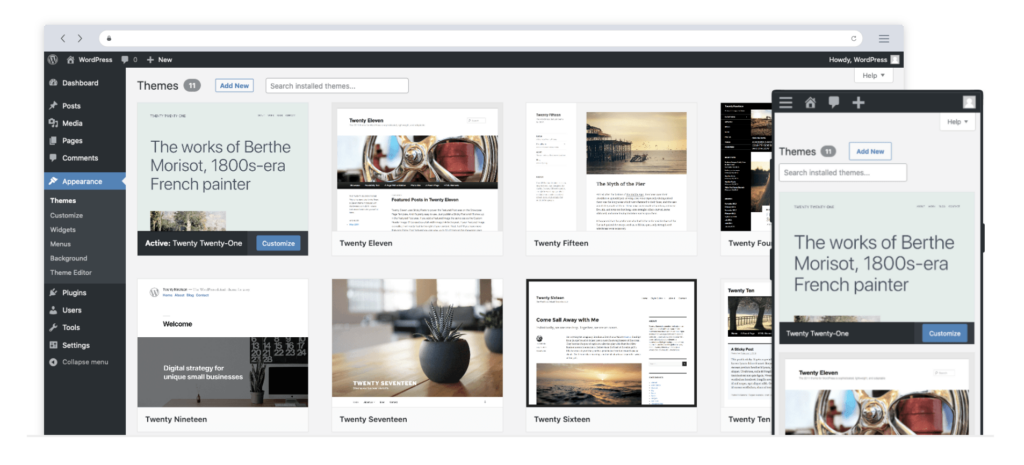
É um sistema de gerenciamento de conteúdo (CMS) gratuito e de código aberto que vem pronto para arrasar e sair da caixa. Além disso, é uma solução popular: é usada em mais de 42% de todos os sites, e você pode encontrá-la em sites como Rolling Stone, Walt Disney, Bloomberg e muitos outros.
No geral, o WordPress é um CMS seguro, estável, escalável e flexível. O preço também está certo. Além disso, há uma vasta comunidade de professores, especialistas e desenvolvedores dispostos a ajudar. O ecossistema também está repleto de temas e plugins para ajudá-lo a construir e publicar seu site.
Como criar uma galeria de imagens usando as opções padrão do WordPress
O WordPress vem com muitas maneiras funcionais de adicionar conteúdo ao seu site. Por exemplo, o Block Editor oferece um Gallery Block dedicado que pode atender às suas necessidades em um piscar de olhos.
Para encontrar isso, navegue até um post ou página no WordPress e dê uma olhada no Block Editor. Você vai querer clicar no ícone Mais ao lado de um espaço vazio e encontrar o Bloco de Galeria:
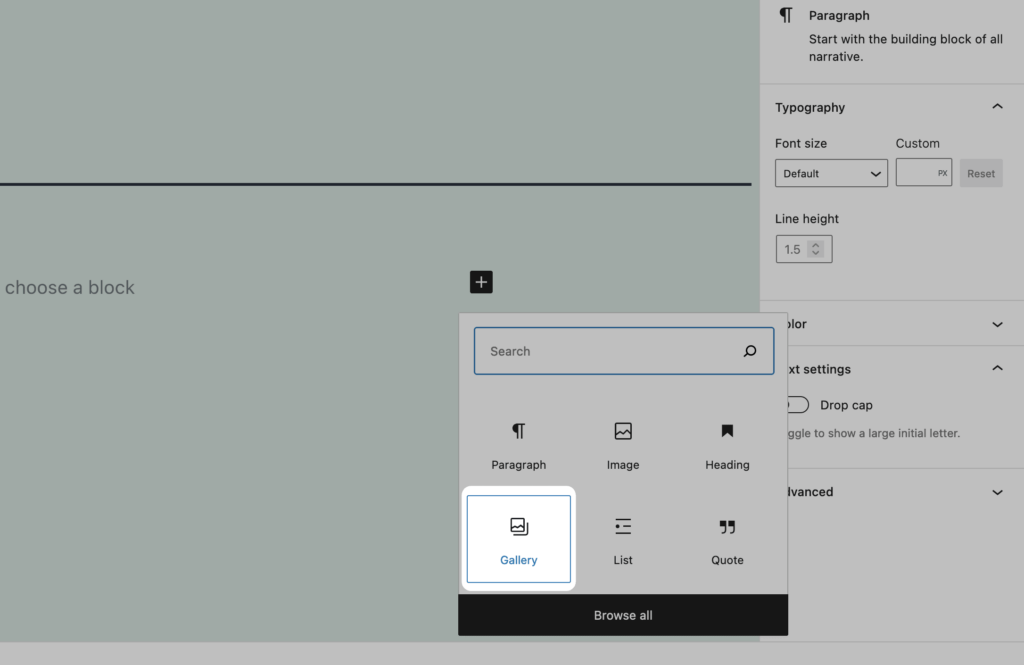
Pode ser que você precise procurá-lo, mas ao encontrá-lo, clique para adicioná-lo ao seu conteúdo:
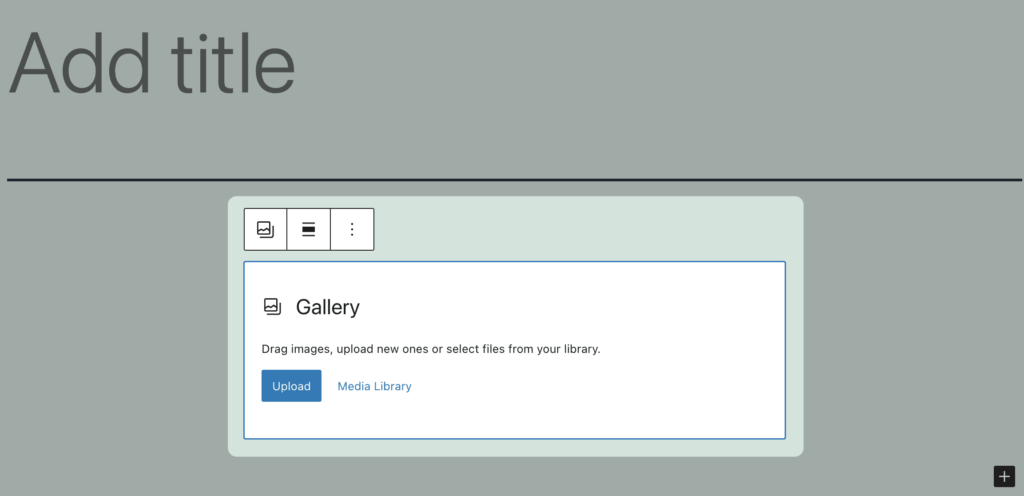
Aqui, escolha fazer upload de novas imagens ou escolher na sua biblioteca de mídia do WordPress. Quando a caixa de diálogo de upload for aberta, você poderá arrastar suas imagens para a tela e o processo começará.
Como alternativa, você pode usar imagens existentes na Biblioteca de mídia:
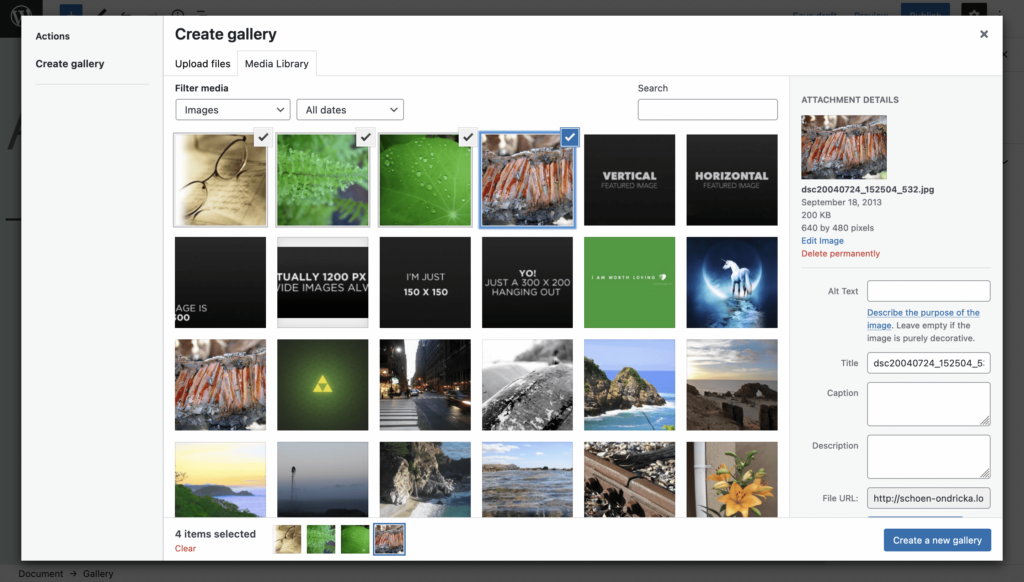
Quando estiver pronto, clique em Criar uma nova galeria . Neste ponto, você pode adicionar legendas a cada imagem e arrastá-las na ordem correta. Observe que você também pode definir seus metadados de imagem aqui - necessários para uma boa otimização de mecanismos de pesquisa (SEO):
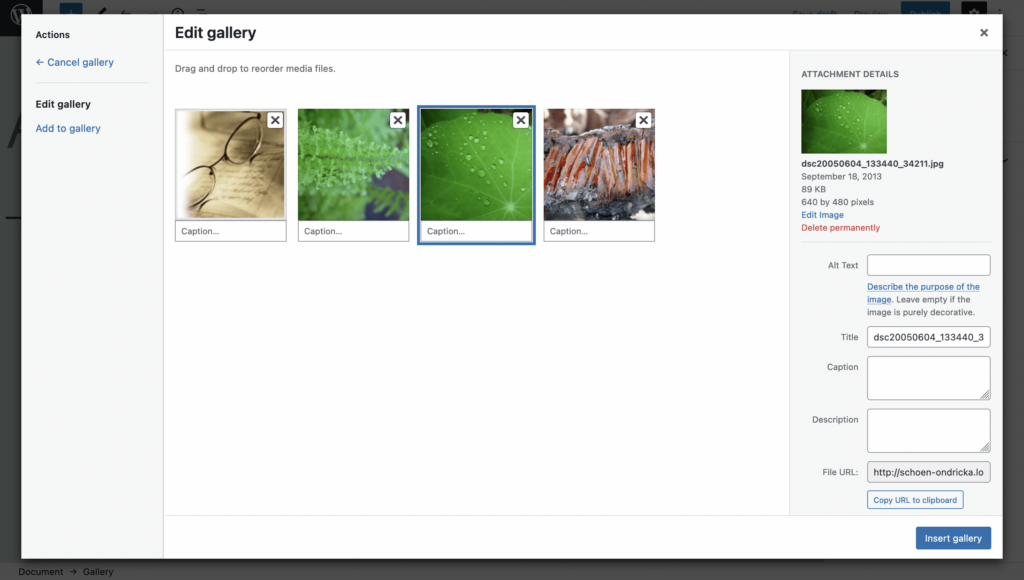
Depois de salvar suas alterações, você verá a galeria no conteúdo de sua postagem ou página:
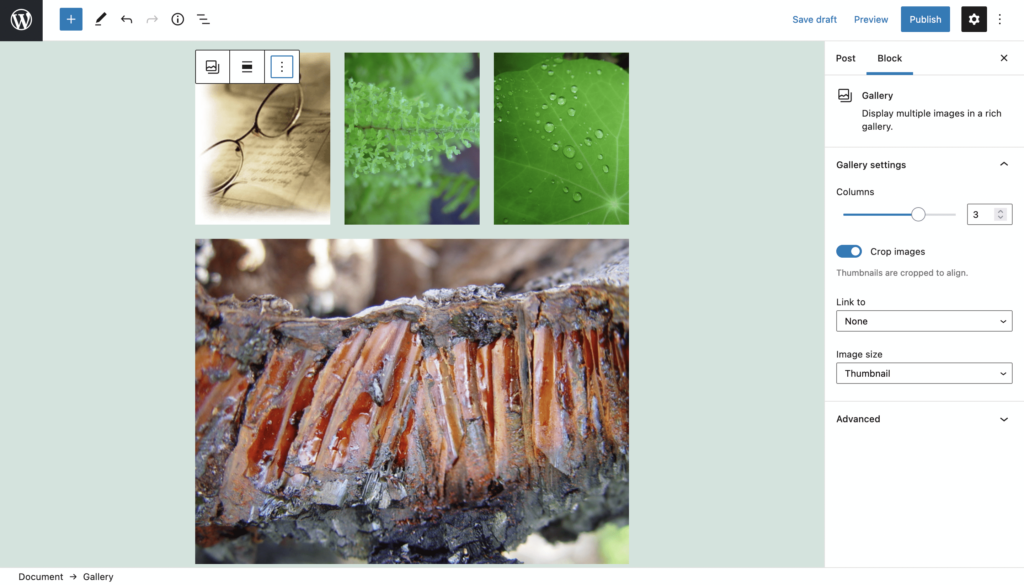
Você pode realizar algumas personalizações simples na barra lateral direita, como o número de colunas, se as imagens têm corte aplicado e muito mais.
Apresentando o plugin NextGEN Gallery
Claro, as opções padrão do WordPress para criar uma galeria de fotos têm muitos aplicativos, mas você pode precisar de mais. Isso é especialmente verdadeiro se você trabalha em um campo como comércio eletrônico ou fotografia que precisa de imagens de alta qualidade e meios para exibi-las.
NextGEN Gallery é o padrão típico para adicionar uma galeria de fotos no WordPress. Tem milhões de downloads e tantos usuários satisfeitos:
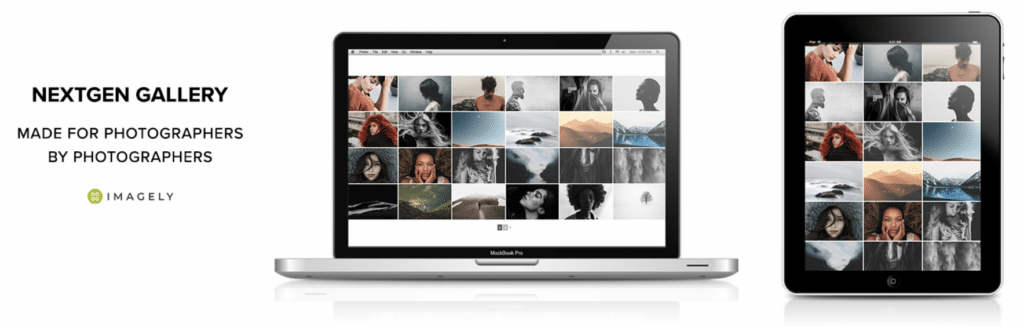
É um sistema completo de gerenciamento de galerias com os seguintes recursos essenciais:
- Vários estilos de galeria e álbum para você escolher.
- Muitas opções para ajudá-lo a personalizar sua galeria de acordo com seus próprios requisitos.
- Integração com o Block Editor, para que você possa adicionar suas galerias NextGEN em vez de usar a própria solução do WordPress.
Há muito mais na versão gratuita que não abordamos aqui, mas também há muito mais na solução premium. O preço começa em cerca de US $ 25 por ano para um único site, e você obterá ainda mais pelo seu dinheiro em níveis mais altos.
Como criar uma galeria de fotos no WordPress usando a galeria NextGEN (em 3 etapas)
Nas próximas etapas, mostraremos como criar uma galeria de fotos com o WordPress usando a Galeria NextGEN. Na verdade, este tutorial é uma ótima maneira de ver o poder da versão gratuita do plugin.
1. Instale e ative o plugin NextGEN Gallery
Seu primeiro passo deve ser instalar e ativar o plugin NextGEN Gallery. Estamos usando a versão gratuita aqui, então você pode fazer isso através da tela Plugins > Adicionar Novo no WordPress:
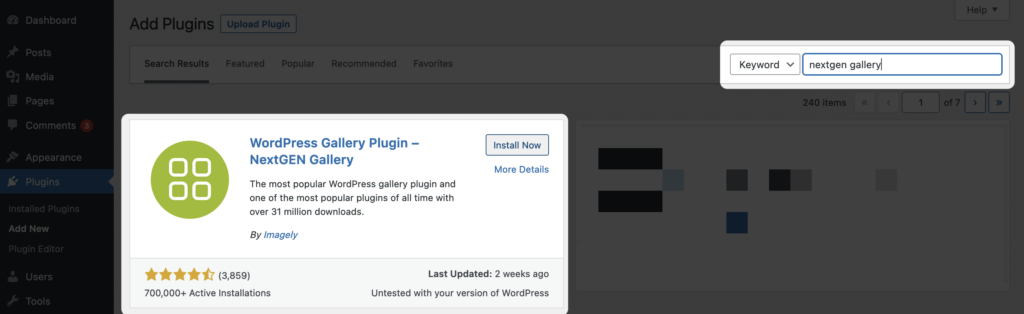
Depois de clicar em Instalar agora , depois em Ativar , o WordPress fará sua parte e o levará à tela Visão geral da galeria NextGEN:
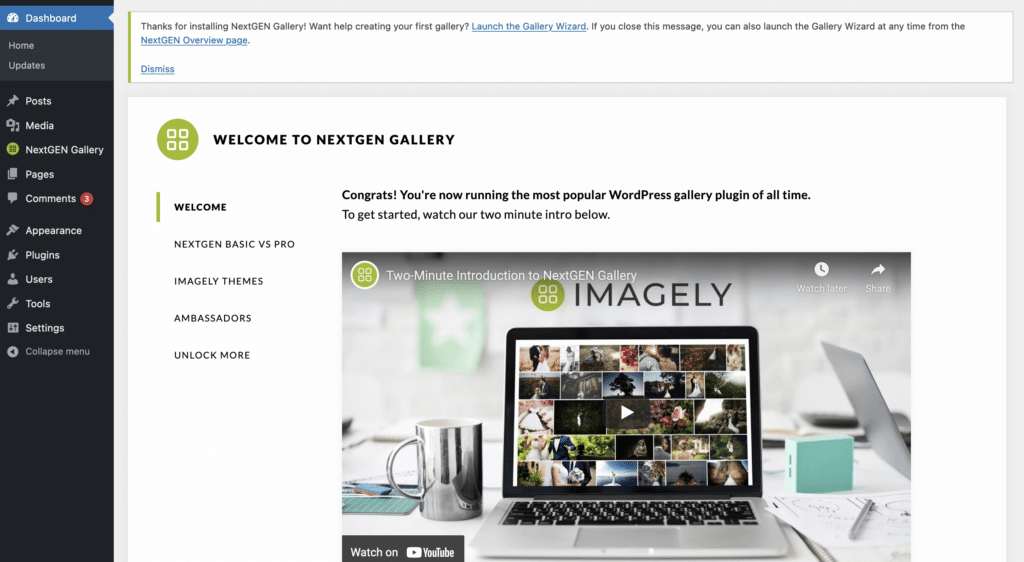
Você notará uma mensagem na parte superior da tela para executar o Gallery Wizard, embora não precise disso para dar os primeiros passos.

2. Adicione suas imagens e faça alguns ajustes nas configurações padrão
Para começar a criar sua própria galeria, clique no link Galeria NextGEN > Adicionar Galeria / Imagens :
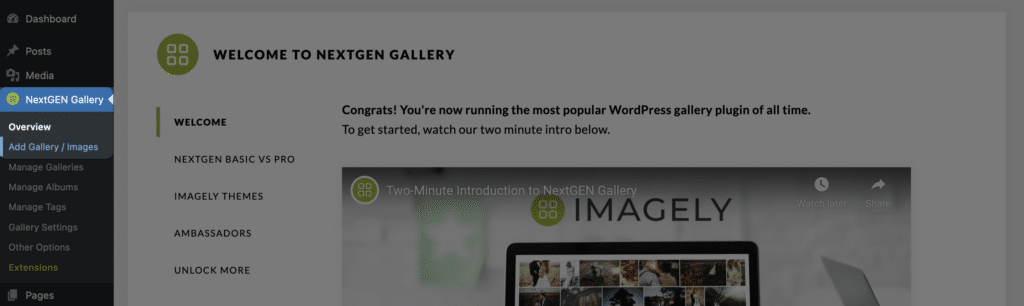
Isso leva você ao carregador de imagens:
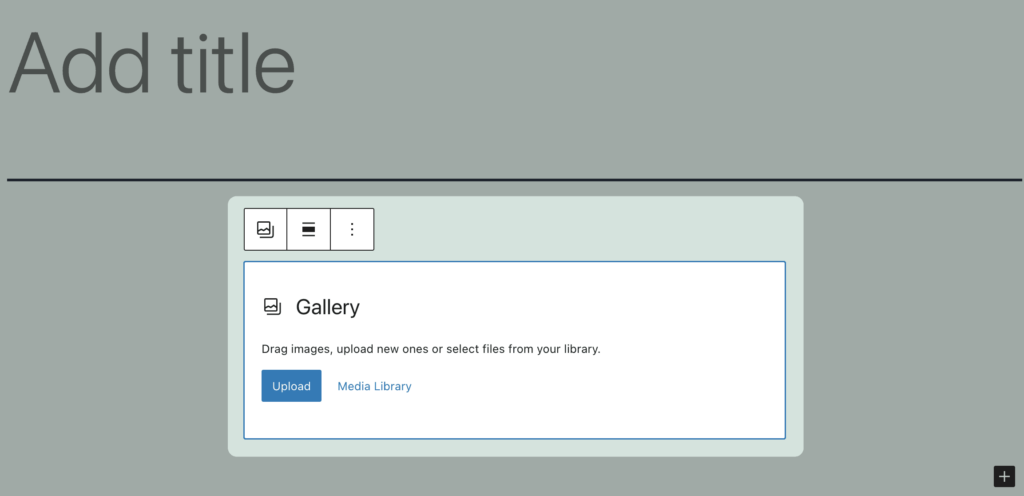
Isso funciona de maneira semelhante à Biblioteca de mídia do WordPress. Você pode arrastar imagens para o carregador e importá-las da própria Biblioteca de mídia . Embora, há mais aqui. Por exemplo, você também pode fazer upload de uma pasta inteira, o que é ótimo se você exportar do Capture One ou Lightroom: você pode arrastá-lo diretamente para o WordPress e começar a trabalhar.
Depois de ter suas imagens no WordPress, dê um título à sua galeria usando o campo de texto e clique em Criar e Selecionar para criar sua nova galeria. Como alternativa, se você quiser fazer upload da Biblioteca de mídia, primeiro crie sua galeria e selecione suas imagens na interface familiar.
A etapa final é clicar no botão Importar imagens e a Galeria NextGEN será executada no processo de importação. Uma vez feito isso, você pode ir para a tela Gerenciar Galerias para obter uma visão geral da sua organização de imagens:
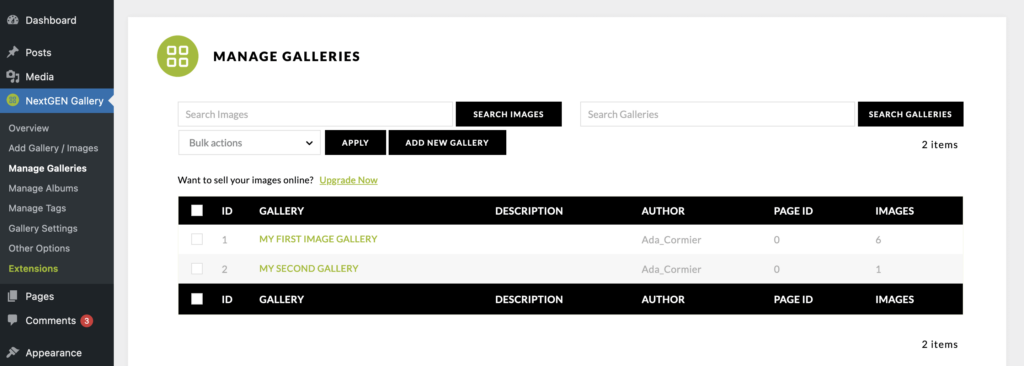
Gerenciar suas galerias está além do escopo deste artigo, embora nós o encorajemos a dar uma olhada aqui para ver o que você pode alcançar.
Para exibir sua galeria, volte para uma postagem ou página e adicione um bloco de galeria NextGEN usando a funcionalidade de pesquisa na caixa de diálogo Adicionar bloco :
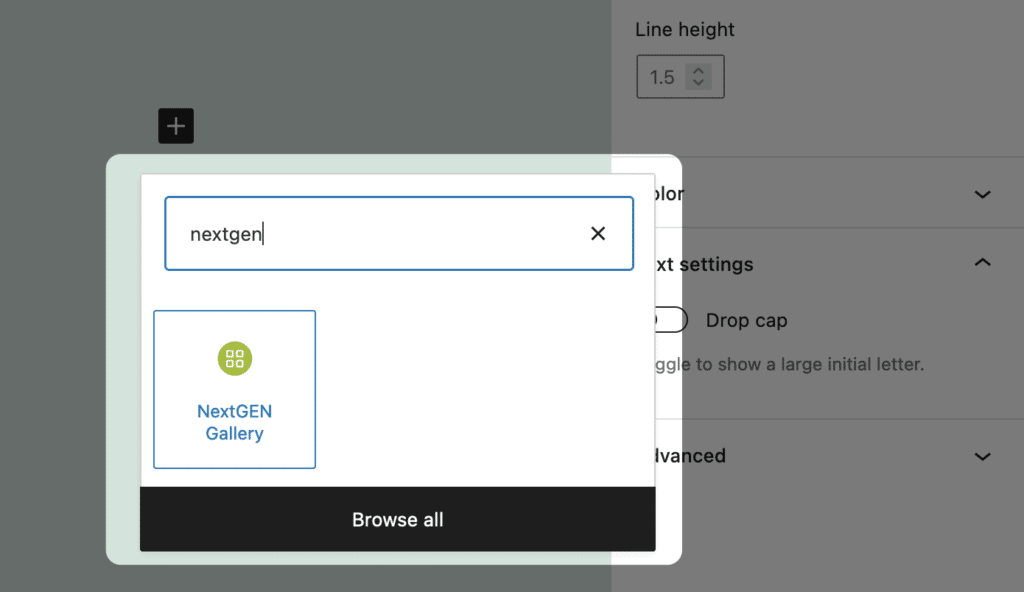
Isso exibirá as opções de personalização do NextGEN:
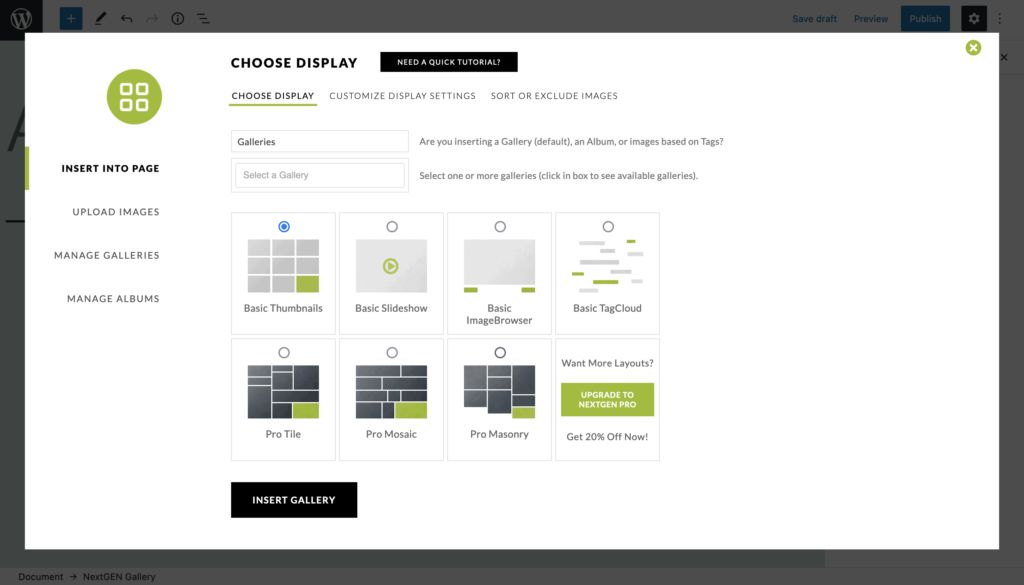
Por enquanto, vamos usar a opção Miniaturas Básicas e clicar em Inserir Galeria . Embora você não veja uma visualização ao vivo no Editor de blocos, você pode ver uma usando os links dedicados de visualização do WordPress:
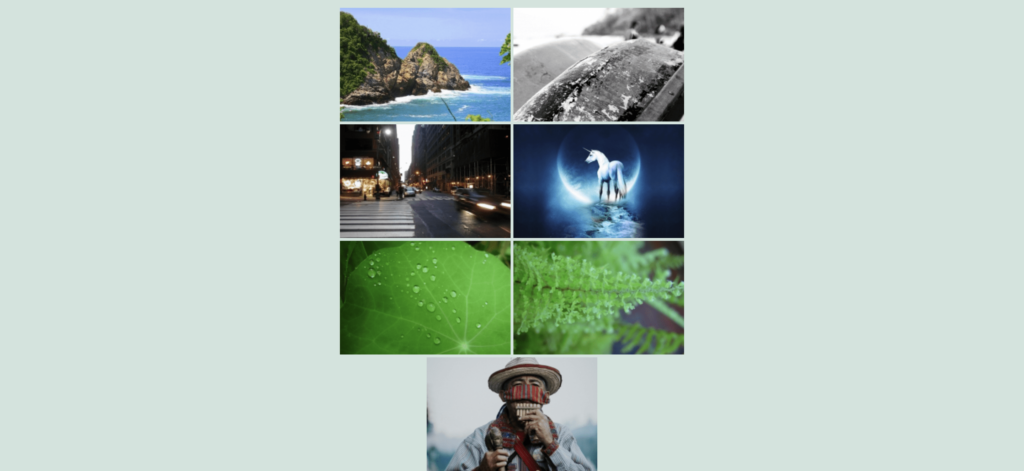
Isso é quase tudo o que existe para criar uma galeria de imagens do WordPress. No entanto, há muito mais escopo à sua disposição.
3. Personalize sua galeria de fotos de acordo com seus requisitos exclusivos
Embora nossa galeria de imagens esteja funcional no momento, não é a melhor representação das imagens em si. Podemos corrigir isso usando as opções da Galeria NextGEN.
Para fazer isso, volte para o Editor de Blocos e clique no botão Editar na sua galeria. Isso o levará de volta à tela Escolher exibição :
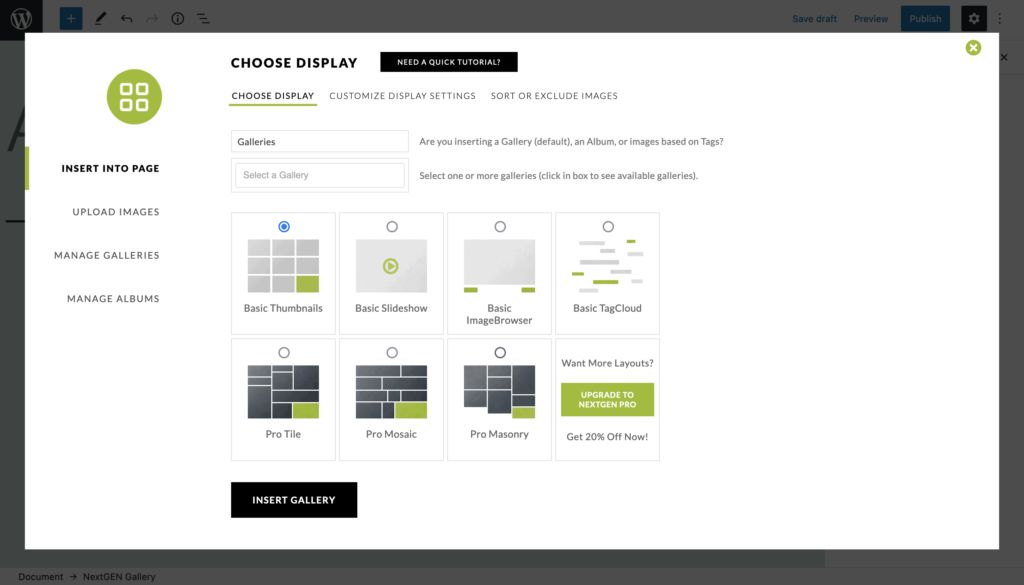
Você pode escolher qualquer opção disponível aqui e clicar no botão Inserir Galeria novamente. Para personalizar ainda mais a galeria, vá para a tela NextGEN Gallery > Gallery Settings no WordPress:
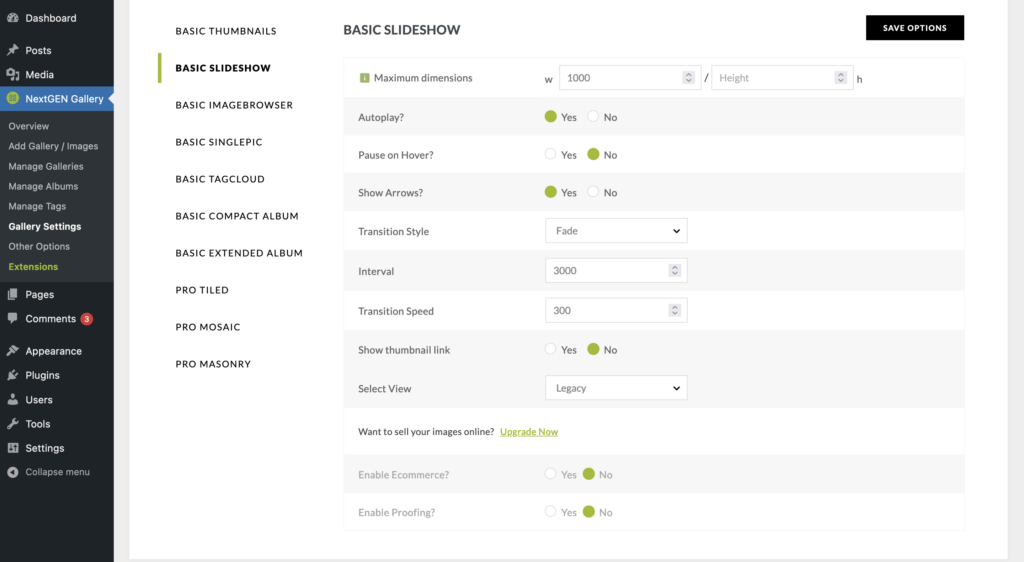
Aqui, você pode alterar muitas opções diferentes para garantir que a galeria escolhida atenda às suas necessidades. Com o estilo da galeria Apresentação de slides , você pode optar por definir dimensões específicas, reproduzir automaticamente a apresentação de slides, definir um estilo de transição e muito mais:
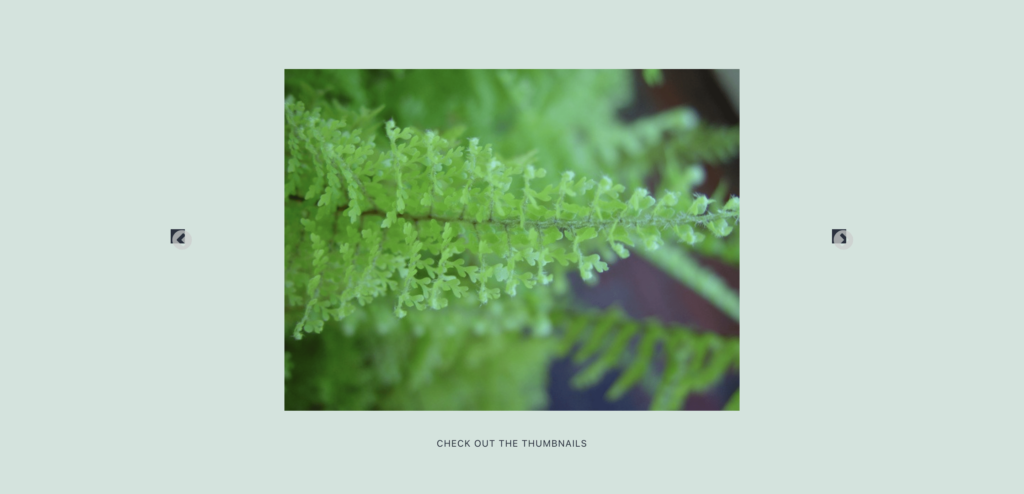
O melhor de usar o NextGEN Gallery com o Block Editor é que a galeria assumirá algumas das propriedades de todo o seu design. Isso torna uma ótima opção para integrar suas galerias de imagens em seu site e levá-las ao próximo nível com personalizações.
Dicas para otimizar sua galeria de fotos quando estiver online
Depois de ter uma galeria de fotos funcionando em seu site, você pode começar a pensar em outras maneiras de torná-las mais valiosas e úteis.
Por exemplo, há três considerações principais que você deve fazer:
- Verifique se as imagens são adequadas para a web. Você já pode fazer isso no Capture One ou Lightroom, mas definir as dimensões corretas (cerca de 2048px no lado longo) e a resolução (72 pixels por polegada) garantirá que sua imagem tenha a melhor qualidade e ajude seu site a funcionar de uma forma óptima.
- Adicione metadados às suas imagens. Você pode definir isso na Biblioteca de mídia. O título da sua imagem ajuda os mecanismos de pesquisa a entender o que os recursos visuais significam. O 'texto alternativo' é crucial para acessibilidade, enquanto sua legenda pode ajudar a contextualizar algumas de suas fotos.
- Otimize-os usando o Imagify. As imagens para a web não precisam ser grandes em tamanho de arquivo para serem de alta qualidade. Usar uma solução como o Imagify significa que você pode preservar o máximo de qualidade possível, enquanto reduz o peso do próprio arquivo.
Mesmo essas três otimizações diretas podem tornar suas galerias de fotos um corte acima do resto.
Empacotando
As fotos compõem grande parte do conteúdo da web. Por causa disso, você vai querer aproveitar os benefícios que uma imagem bem colocada pode fazer por você. Para fazer isso no WordPress, você pode usar as opções de galeria embutidas. Embora uma solução como o NextGEN Gallery possa oferecer mais estilos para escolher e um número maior de opções de personalização.
Além disso, integrar uma galeria NextGEN no WordPress é muito fácil. Primeiro, selecione o Bloco e edite as configurações na página de personalização dedicada. Você pode estar em funcionamento em cerca de cinco minutos com uma galeria de fotos de aparência estelar - sem necessidade de código!
Se você acha que suas imagens precisam de uma presença maior em seu site, a Galeria NextGEN pode ajudar. Existe uma solução para atender às suas necessidades exatas, incluindo uma versão gratuita com funcionalidade completa.
Crédito da imagem: Ryan McGuire .
